
在发布动画前,通过进行必要的设置,可以定义发布的格式,以达到最佳效果。
1.发布设置
执行“文件”→“发布设置”命令,弹出“发布设置”对话框。在“发布设置”对话框中,可以一次性发布多种格式,且每种格式均保存为指定的发布设置,可以拥有不同的名字。
(1)“格式”选项卡。在“格式”选项卡中,可以选择发布后输出的文件格式,如图14-63所示。默认的是Flash和HTML格式,因此在对话框中就有相应的选项卡。还可选择发布成为GIF图像、JPEG图像、PNG图像、Windows放映文件、Macintosh放映文件、QuickTime文件。如果用户选中其他输出格式,也会打开相应的选项卡。
(2)Flash选项卡。Flash选项卡如图14-64所示。在其中可以设置版本号和加载顺序,默认的是Flash Player 8和“由下而上”。如果选中“防止导入”选项,下面的“密码”框变为有效,可以允许用户在发布文件时添加密码,以保护自己的知识产权。在“JPEG品质”栏中,调节动画中每一帧画面的质量,以确定整个动画的图像质量。
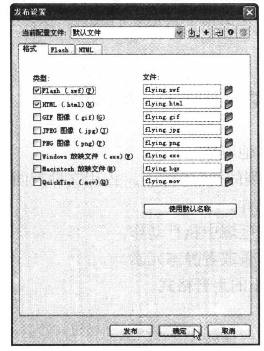
图14-63 “格式”选项卡
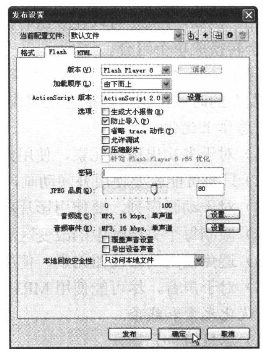
图14-64 Flash选项卡
(3)HTML选项卡。切换到HTML选项卡,在其中可以设置模板、尺寸、回放、品质、窗口模式、HTML对齐、缩放和Flash对齐等,如图14-65所示。
2.发布预览(www.daowen.com)
执行“文件”→“发布预览”命令,打开“发布预览”子菜单,如图14-66所示。
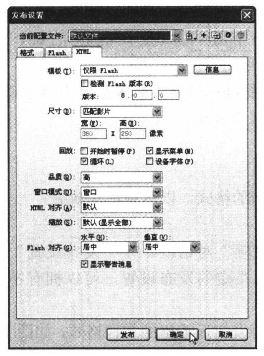
图14-65 HTML选项卡
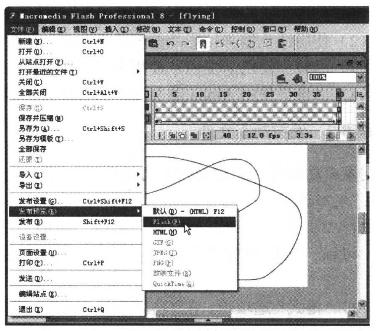
图14-66 “发布预览”子菜单
(1)Flash预览。执行Flash命令,和测试动画一样,打开同一个窗口,预览Flash动画的效果。
(2)HTML预览。执行HTML命令,自动启动默认的浏览器,在其中预览HTML格式的输出文件。
3.发布动画
执行“文件”→“发布”命令,经过文件创建过程,发布动画为所选格式。
免责声明:以上内容源自网络,版权归原作者所有,如有侵犯您的原创版权请告知,我们将尽快删除相关内容。






